In Zeiten von Social Media und Online-Werbung beweisen sich Livestreams als probates Mittel, um ein großes Publikum zu erreichen, ohne dafür stets auf Tour sein zu müssen. KünstlerInnen streamen ihre Performance aus dem Proberaum direkt in die Wohnzimmer der Welt und kreieren für ihre Fans virtuelle Momentaufnahmen. Doch so ein Livestream wird schnell zur komplexen technischen Angelegenheit, sobald es über eine einfache Instagram-Live-Aktion mit der internen Smartphone-Kamera hinausgeht. Solange es aber nicht um eine aufwendige Live-Übertragung geht, seid ihr unkompliziert, kostengünstig und schnell für das Wesentliche gewappnet. Wie und womit euch stabile und qualitativ hochwertige Streams gelingen, haben wir in diesem Artikel zusammengefasst.

Was brauche ich?
1. Bild
Für einen unkomplizierten Video-Livestream sollte eine herkömmliche Webcam wie etwa die Razer Kiyo oder die Logitech C920 HD Pro ausreichen. Wollt ihr jedoch ein hochwertigeres Bild haben, eignet sich grundsätzlich auch jede andere videofähige Kamera mit vorhandenem HDMI/Monitor-Ausgang, wie etwa die Sony HDR-CX 240 EB oder die Panasonic Lumix GH-2.
Während sich eine Webcam normalerweise unkompliziert direkt per USB an den Rechner anschließen lässt, braucht ihr für andere Geräte allerdings meist zusätzliche Hardware, da die wenigsten Rechner einen dezidierten HDMI/SDI-Anschluss besitzen.
Für Mac-Geräte eignet sich da beispielsweise der Ultra Studio Mini Recorder von Black Magic Design, an den ihr das SDI/HDMI-Signal eurer Kamera wie an ein Interface anschließen könnt. Per Thunderbolt geht es dann direkt in den Mac und eure Kamera ist bereit zum Streamen.
Arbeitet ihr mit Windows-Rechnern, bräuchte es noch einen Thunderbolt/USB-Adapter. Eine gute Allround-Lösung wäre der Mehrspur-Produktionsmischer Atem Mini, ebenfalls von Black Magic Design, der speziell auf mittelgroße Livestreaming-Anwendungen zugeschnitten ist.
Hier könnt ihr bis zu vier Kameras anschließen, verwalten, bearbeiten, und direkt per USB/HDMI an euren Streaming-Rechner übertragen. Auch ein Audio-Interface mit zwei Mikrofonanschlüssen und internen Effekten ist mit an Bord. Nicht zuletzt könnt ihr natürlich auch mit eurer internen Webcam oder Smartphone/Tablet-Kamera einen Livestream realisieren. Dazu später mehr.
2. Ton
Plant ihr keine aufwendigen Band-Recordings, verhält es sich beim Livestream in Sachen Ton ähnlich wie in eurem Home Studio. Je nach Streaming-Setup könnt ihr meist euer Audio-Interface einbinden und die Mikrofone eurer Wahl verwenden, die ihr vielleicht ohnehin schon oft für Home-Recordings genutzt habt.
Liegt kein Interface parat, kämen auch noch USB-Mikrofone wie das T.Bone SC 420 oder das M-Audio Uber Mic in Frage. Wollt ihr euren Sound noch genauer abmischen und beispielsweise mit Hall verfeinern, ist es ratsam, dies vor dem Einstecken in das Interface zu erledigen.
So könnt ihr beispielsweise einen Kompakt-Mischer mit integrierten Effekten wie das Soundcraft Notepad 12FX, einen Akustik-Amp wie den Schertler Jam oder einen Zweitrechner nutzen. Das vorgemischte Signal geht dann ins Audio-Interface – fertig!
Wollt ihr euren Stream möglichst ausschließlich auf dem Smartphone oder Tablet realisieren, gibt es diverse Aufsteckmikrofone wie etwa das Zoom iQ6 oder das Rode i-XY Lightning, die automatisch das interne Mikrofon ersetzen und eure Audioqualität signifikant verbessern.
Wo streame ich?
Wie oben schon gesagt: Solange es nicht um eine aufwendige Live-Übertragung geht, bei der mehrere Rechner, Kameras und Mischpulte involviert sind, gibt es ein bewährtes Streaming-Konzept, auf das ihr zurückgreifen könnt. Ihr benötigt dafür folgendes Equipment:
1. Stream Provider/Verteiler
Zunächst braucht ihr einen Server, auf dem euer Stream laufen kann. Es gibt diverse Anbieter wie etwa DaCast oder Restream, die euch einen sogenannten “Stream Key” und eine RTMP-URL zur Verfügung stellen. Diese Informationen tragt ihr in eure Broadcast/Encoder-Software ein und entsendet somit euer Live-Material in Echtzeit ins Netz. Je nach Provider könnt ihr euren Stream dann direkt auf verschiedenen Social-Media-Plattformen gleichzeitig übertragen, es gibt aber auch immer einen direkten Link zur Website des Streaming-Anbieters.
2. Screen Recorder/Broadcast-Software
Neben einem Server wird eine Screen Recorder/Broadcast-Software benötigt, in der ihr euren Stream vorbereitet. Am meisten verbreitet ist derzeit die Open-Source-Software OBS, die für auftretende Fragen auch ein ausführliches FAQ anbietet. Es gibt aber auch andere Anbieter wie etwa XSplit. In dem Programm könnt ihr eure Audio- und Videoquelle auswählen, das Bild mit Effekten bearbeiten und so optimal für den Stream vorbereiten. Ihr könnt in OBS sogar eure Smartphone- oder Tablet-Kamera via USB als Videoquelle nutzen und mit externem Audio zusammenmischen.
3. Direkt-Streaming Social Media
Wenn es mal schnell gehen muss und Video- und Audioqualität zweitrangig sind, bieten Social-Media-Plattformen wie Facebook oder Instagram auch ein direktes Livestreaming über die interne Smartphone- bzw. Tablet-Kamera und das interne Mikrofon bzw. ein Aufsteckmikrofon. Mithilfe eines iRig-Interfaces könnt ihr das interne Mikrofon auch durch externe, eventuell vorgemischte Signale ersetzen und kommt so näher an die Audioqualität eines aufwendigeren Streams heran. Achtung: Instagram schließt Livestreams nach einer Stunde automatisch, bei Facebook ist nach spätestens vier Stunden Schluss.
Quick Start: Livestreaming
Ihr findet, dass das alles interessant klingt, wisst aber jetzt gar nicht, wie oder womit ihr am besten anfangen solltet? Wir stellen euch Schritt für Schritt zwei simple Setups vor, mit denen ihr unkompliziert solide Livestreams auf die Beine stellen könnt.
Setup 1: Direktes Streaming per Smartphone/Tablet
Das Nutzen der direkten Live-Übertragung innerhalb von Social-Media-Plattformen ist wohl die unkomplizierteste Streaming-Variante. Während ihr für YouTube einen Streaming-Provider wie DaCast benötigt, bieten Facebook und Instagram Direkt-Streams von eurem Tablet oder Smartphone an.
Instagram
In nur drei Klicks zum Glück: Das Livestreaming funktioniert bei Instagram über die Story-Funktion. Anstatt wie üblich ein Foto oder Video in eure Story zu posten, geht ihr in der unteren Auswahl auf “Live” und klickt dann auf den Sende-Button. Schon seid ihr online! Die Abonnenten, die gerade online sind, bekommen eine automatische Mitteilung und können euer Livestreaming wie eine normale Story ansehen. Vorherige Bildbearbeitung ist in diesem Falle nur begrenzt möglich, den Ton könnt ihr allerdings wie gesagt durch Aufsteckmikrofone oder ein iRig-Interface auffrischen.
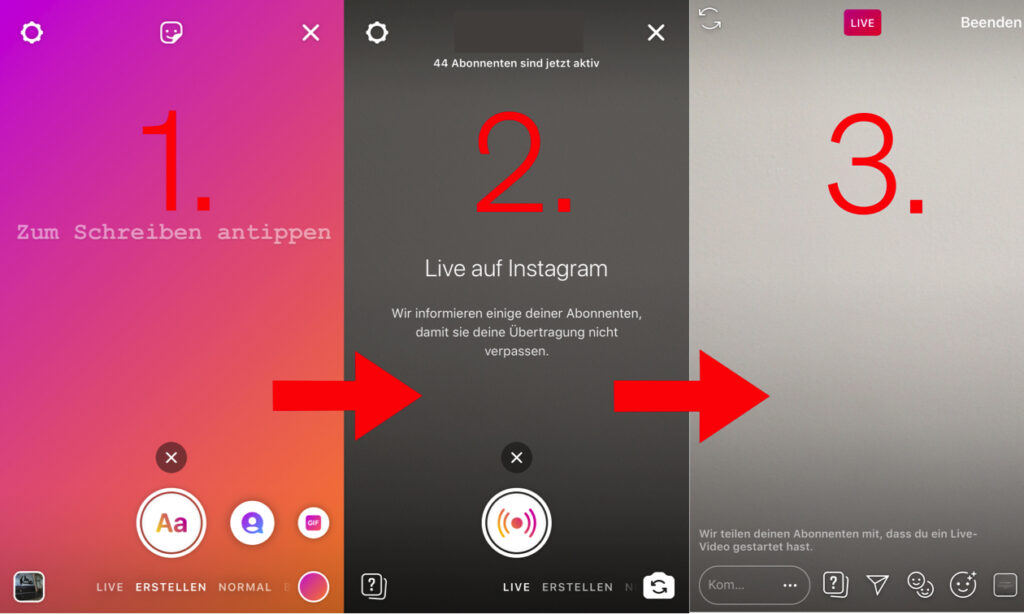
Facebook
Facebook ist schon etwas fortgeschrittener, was Livestreaming angeht. In den Livevideo-Modus gelangt ihr über die Beitragsoptionen, die erscheinen, wenn ihr einen normalen Post veröffentlichen möchtet.
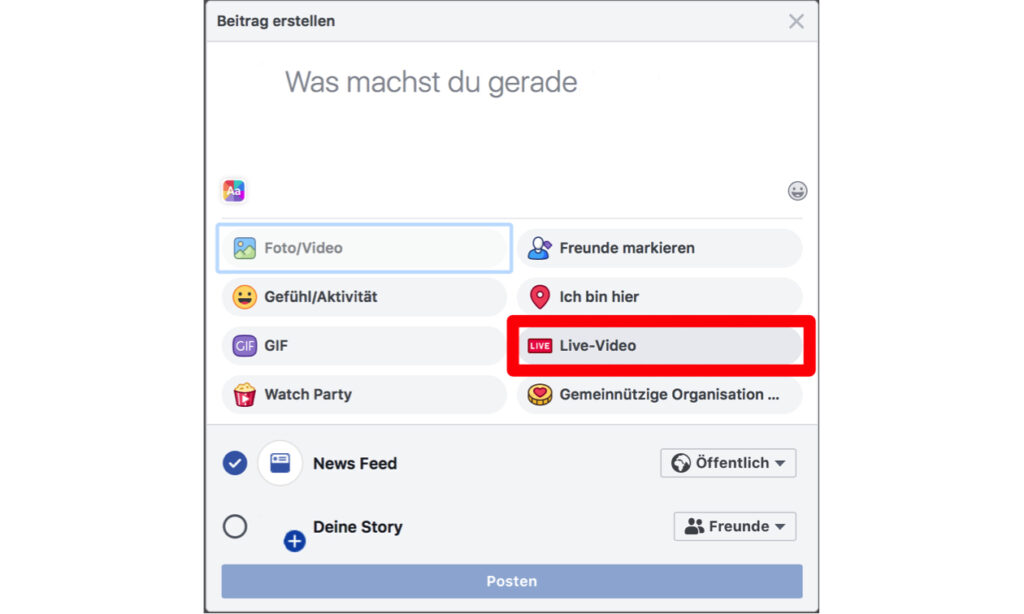
Daraufhin öffnet sich ein Portal, in dem ihr auswählen könnt, ob ihr direkt auf Facebook streamen wollt oder via Stream-Provider. In letzterem Fall funktioniert Facebook dann wie OBS und ist die Schaltzentrale für euren Stream, der schließlich aber auf dem Server eures Providers läuft und nur auf Facebook „geteilt“ wird. Bei einem direkten Stream auf Facebook könnt ihr, wie auch in OBS, die Audio- und Videoquellen separat auswählen. Seid ihr technisch soweit eingerichtet, kann es auch schon losgehen.
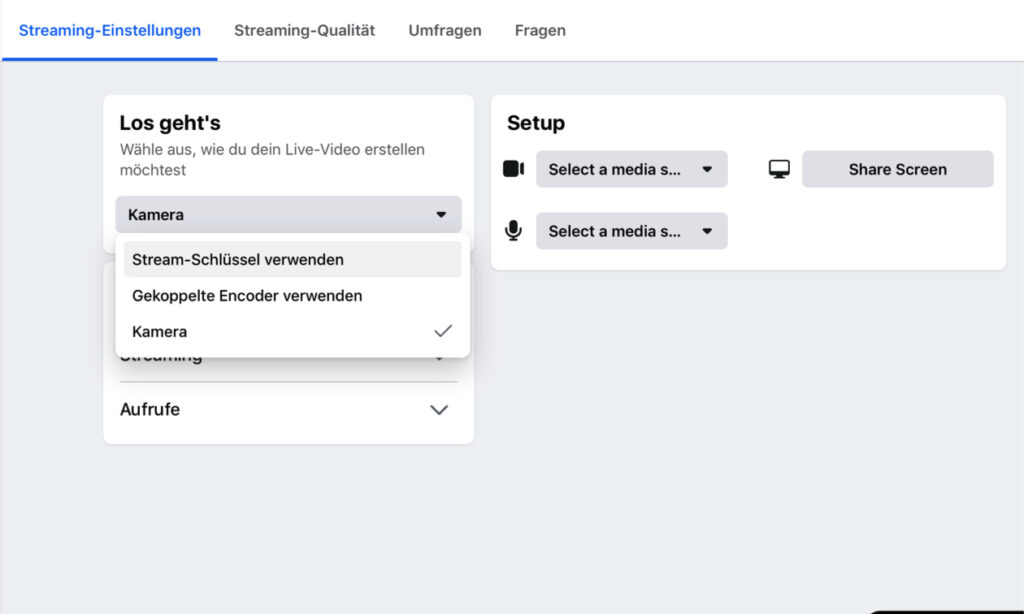
Setup 2: Flexibles Streaming mit OBS
Die Open-Source-Software OBS erweist sich als gute Schaltzentrale, um eure Audio- und Videosignale zu organisieren, vorzubereiten und an den Stream-Provider eurer Wahl zu senden. Die Basis-Software könnt ihr euch kostenlos auf der OBS-Homepage herunterladen.
Zunächst gilt es nun, die richtigen Audio- und Videoquellen auszuwählen. Dazu geht ihr im unteren Menü unter Quellen auf den +-Button und wählt Audioeingabeaufnahme bzw. Videoaufnahmegerät. Um eure Kamera oder euer Audio-Interface in OBS einzubetten, wählt ihr im nun erscheinenden Fenster Neu erstellen, klickt auf Okay und könnt eure Wunschgeräte auswählen. In Sachen Audio gilt es hinterher noch, in den globalen Einstellungen (unten rechts) das entsprechende Gerät abermals als Mikrofon/Audiogerät auszuwählen. Habt ihr die Kamera ausgewählt, könnt ihr unter anderem das Bild skalieren und auch Effekte hinzufügen.
OBS Audio/Video
Sind alle Voreinstellungen getroffen, ist es an der Zeit, OBS mit eurem zuvor ausgewählten Stream-Provider zu verbinden, was unter den globalen Einstellungen funktioniert. Im Reiter “Stream” wählt ihr unter “Plattform” euren Provider aus und gebt den Stream-Schlüssel ein, den ihr bei eurer Streaming-Plattform zuvor erhalten habt. Jetzt fehlt nur noch ein Klick auf “Streaming starten” und schon seid ihr online! Auf welchen Plattformen (Facebook, Twitch, YouTube usw.) euer Stream nun sichtbar ist, stellt ihr nicht in OBS, sondern auf der Website eures Streaming-Anbieters ein.
OBS Stream Start
Was mit Instagram Live anfängt und mit OBS auf das nächste Level gebracht wird, kennt natürlich kaum technische Grenzen. So werden bei Live-Übertragungen von Gaming Events beispielsweise wesentlich aufwendigere und auch kostspielige Konzepte aufgefahren. Für den häuslichen Proberaum-Bedarf seid ihr allerdings mit den vorgestellten Setups bestens beraten und könnt euren Fans damit ein hochwertiges Livestream-Erlebnis bieten. Na dann, nichts wie los!




























